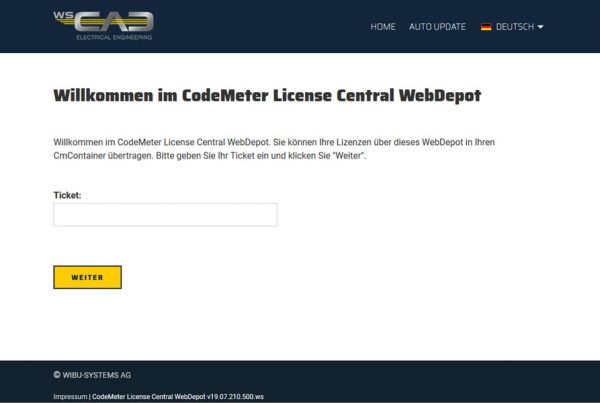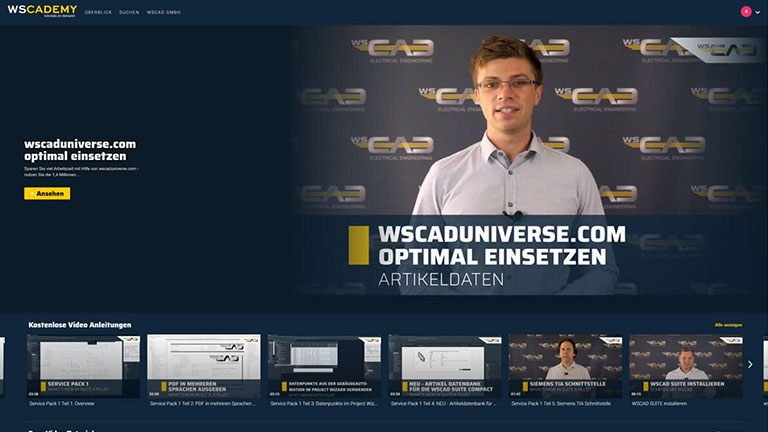
WSCADEMY und WSCAD Shop
Das neue Online-Portal WSCADEMY bietet Ihnen die Möglichkeit, Video-Anleitungen als kurze Antworten auf spezifische Fragen rund um die WSCAD SUITE anzusehen. Einige Video-Anleitungen stehen Ihnen kostenlos ohne Registrierung zur Verfügung.
Um allerdings auf alle Videos zugreifen zu können, ist es nötig, sich beim WSCAD Shop anzumelden und dort ein kostenpflichtiges Jahres-Abonnement in Höhe von 149 € abzuschließen. Das Abo ist speziell für Geschäftskunden gedacht – Sie benötigen dafür eine gültige Umsatzsteuer-ID.
Die Anmeldung am WSCAD Shop erfolgt über ein WSCAD Konto. Sie können ein neues Konto anlegen oder Ihr bereits bestehendes wscaduniverse.com-Konto nutzen.
Die Anmeldung an WSCADEMY setzt voraus, dass Sie zuvor im WSCAD Shop ein Abonnement abgeschlossen haben. Damit sind Sie bei WSCADEMY registriert. Gerne können Sie bei der Anmeldung die gleichen Benutzerdaten wie für den WSCAD Shop verwenden.
Übersicht
Wie Sie sich beim WSCAD Shop registrieren
Wie Sie sich am WSCAD Shop anmelden
Wie Sie sich am WSCAD Shop abmelden
Wie Sie Ihr WSCAD Shop Passwort zurücksetzen
Wie Sie im WSCAD Shop Ihre Zahlungsinformationen eingeben
Wie Sie im WSCAD Shop ein Abonnement abschließen
Wie Sie sich an WSCADEMY anmelden
Wie Sie sich an WSCADEMY abmelden
Wie Sie Ihr WSCADEMY Passwort zurücksetzen
Wie Sie Videos in WSCADEMY ansehen
Wie Sie sich beim WSCAD Shop registrieren
Wenn Sie noch kein Konto bei WSCAD oder bei wscaduniverse.com haben, müssen Sie sich zuerst beim WSCAD Shop registrieren.
Erst nach erfolgreicher Registrierung können Sie sich mit Ihrem neu festgelegten Benutzerkonto am WSCAD Shop anmelden.
- Geben Sie in Ihrem Web-Browser folgenden Link ein: https://shop.wscad.com
- Klicken Sie auf Für WSCAD Login registrieren.
- Geben Sie Ihre E-Mail-Adresse und Ihr gewünschtes Passwort ein.
Hinweis: Das Passwort muss mindestens 8 Zeichen lang sein und einen Großbuchstaben, einen Kleinbuchstaben, eine Ziffer und ein Sonderzeichen enthalten. - Klicken Sie auf die Schaltfläche Weiter.
Hinweis: Erscheint die Meldung, dass Ihre E-Mail-Adresse bereits registriert ist, besitzen Sie bereits ein wscaduniverse.com-Konto. Bitte verwenden Sie das zu diesem Konto gehörende Passwort. - Füllen Sie die Registrierungsinformationen aus und klicken Sie auf Weiter.
- Schließen Sie jetzt die Registrierung ab. Lesen und akzeptieren Sie dazu die WSCAD AGB und den Datenschutz. Bitte bestätigen Sie noch, dass Sie kein Roboter sind.
- Klicken Sie abschließend auf Registrieren. Eine Bestätigungs-E-Mail von no-reply@wscad.com wird an Ihre E-Mail-Adresse geschickt. Sie werden zum WSCAD Shop zurückgeleitet.
- Wechseln Sie in Ihr E-Mail-Programm und öffnen Sie die E-Mail. Klicken Sie dort auf den Verifizierungslink. Schließen Sie die angezeigte Webseite und wechseln Sie zurück zum WSCAD Shop.
- Klicken Sie auf Mit Ihrem WSCAD Login anmelden. Sie werden am WSCAD Shop angemeldet.
Wie Sie sich am WSCAD Shop anmelden
Wenn Sie bereits ein wscaduniverse.com-Konto haben oder sich schon registriert haben, können Sie sich mit diesem Konto beim WSCAD Shop anmelden.
- Geben Sie in Ihrem Web-Browser folgenden Link ein: https://shop.wscad.com
- Klicken Sie auf Mit Ihrem WSCAD Login anmelden.
- Geben Sie E-Mail-Adresse und Passwort ein. Verwenden Sie bei Ihrer E-Mail-Adresse bitte ausschließlich Kleinbuchstaben.
Hinweis: Sie können die Benutzerdaten Ihres bestehenden wsacduniverse.com-Kontos nutzen. - Klicken Sie auf Sign in. Sie sind nun im WSCAD Shop angemeldet.
Wie Sie sich am WSCAD Shop abmelden
Voraussetzung: Sie sind im WSCAD Shop angemeldet.
- Klicken Sie in der Menüleiste auf Profil | Abmelden. Sie sind nun im WSCAD Shop abgemeldet.
Wie Sie Ihr WSCAD Shop Passwort zurücksetzen
Wenn Sie Ihr Passwort vergessen haben, können Sie dieses zurücksetzen.
Voraussetzung: Sie befinden sich im Anmelde-Fenster des WSCAD Shops.
- Klicken Sie auf den Link Forgot your password?
- Geben Sie Ihre E-Mail-Adresse ein und klicken Sie auf Reset my password. An die eingegebene E-Mail-Adresse wird ein Verification Code geschickt.
- Geben Sie den Code aus der E-Mail sowie ein neues Passwort ein.
- Klicken Sie auf Change Password und abschließend auf Sign in.
Wie Sie im WSCAD Shop Ihre Zahlungsinformationen eingeben
Um ein Abonnement abschließen zu können, werden noch Ihre Rechnungsadresse, Ihre Kreditkarten-Daten und Ihre Umsatzsteuer-ID benötigt.
Voraussetzung: Sie sind im WSCAD Shop angemeldet.
- Klicken Sie in der Menüleiste auf Profil | Mein Konto | Adress- und Rechnungsdaten.
- Überprüfen Sie die Angaben. Falls Sie die Rechnungsadresse ändern wollen, klicken Sie auf Bearbeiten.
- Klicken Sie links im Menü auf Zahlungsmethoden und dort auf Zahlungsmethode hinzufügen. Geben Sie Ihre Kreditkarten-Daten ein und klicken Sie auf Zahlungsmethode hinzufügen.
- Klicken Sie links im Menü auf Kontodetails und geben Sie hier Ihre Umsatzsteuer-ID an. Klicken Sie auf Änderungen speichern.
Wie Sie im WSCAD Shop ein Abonnement abschließen
Um alle Video-Anleitungen in WSCADEMY ansehen zu können, benötigen Sie ein Abonnement. Zusammen mit dem Abonnement werden Sie bei WSCADEMY registriert.
Voraussetzung: Sie sind im WSCAD Shop angemeldet und Ihre Zahlungsinformationen sind eingegeben.
- Klicken Sie in der Menüleiste auf WSCADEMY | WSCADEMY.
- Klicken Sie bei dem gewünschten Produkt auf Jetzt abonnieren. Das Abo wird in Ihren Warenkorb gelegt.
- Klicken Sie auf Weiter zur Kasse.
- Prüfen Sie Ihre Rechnungsdetails und hinterlegen Sie Ihre Kreditkartendaten.
Hinweis: Vor- und Nachname müssen genau mit den Angaben auf der Kreditkarte übereinstimmen. - Lesen Sie die allgemeinen Geschäftsbedingungen, die Datenschutzbestimmung und die Widerrufsbelehrung und bestätigen Sie diese.
- Klicken Sie abschließend auf Jetzt kostenpflichtig abonnieren. Per E-Mail erhalten Sie von shop@wscad.com eine Bestellbestätigung. Nach ca. 8 min erhalten Sie eine weitere E-Mail von office@wscad.com mit Ihrer Rechnung (PDF) und Ihrem WSCADEMY Anmeldelink.
- Wechseln Sie in Ihr E-Mail-Programm und öffnen Sie die E-Mail. Klicken Sie dort auf den Anmeldelink. Sie werden zur WSCADEMY Seite geführt.
- Klicken Sie auf der WSCADEMY Seite oben rechts auf die gelbe Schaltfläche Kennwort festlegen.
- Vergeben Sie ein Passwort für WSCADEMY und klicken Sie auf Kennwort festlegen.
Hinweis: Sie können gerne das gleiche Passwort wie für den WSCAD Shop verwenden.
Sie haben jetzt Zugang zu allen Videos der WSCADEMY und können z.B. auch eigene Playlisten anlegen.
Wie Sie sich an WSCADEMY anmelden
Sobald Sie im WSCAD SHOP ein Abonnement abgeschlossen haben, sind Sie bei WSCADEMY registriert und können Sich dort anmelden.
- Geben Sie in Ihrem Web-Browser folgenden Link ein: wscademy.com
- Klicken Sie rechts oben auf Anmelden.
- Geben Sie Ihre E-Mail-Adresse ein und klicken Sie auf Weiter.
- Geben Sie Ihr Passwort ein und klicken Sie auf Anmelden.
Wie Sie sich an WSCADEMY abmelden
Voraussetzung: Sie sind bei WSCADEMY angemeldet.
- Klicken Sie in der Menüleiste auf den Pfeil-nach-unten rechts neben dem Konto-Icon und anschließend auf Abmelden.
Wie Sie Ihr WSCADEMY Passwort zurücksetzen
Wenn Sie Ihr Passwort vergessen haben, können Sie diese zurücksetzen.
Voraussetzung: Sie befinden sich im Anmelde-Fenster der WSCADEMY.
- Geben Sie Ihre E-Mail-Adresse ein und klicken Sie auf Weiter.
- Klicken Sie auf den Link Dein Kennwort zurücksetzen.
- Geben Sie Ihre E-Mail-Adresse ein und klicken Sie auf Kennwort zurücksetzen. An die eingegebene E-Mail-Adresse wird eine E-Mail geschickt.
- Wechseln Sie in Ihr E-Mail-Programm und öffnen Sie die E-Mail. Klicken Sie dort auf den Link zum Zurücksetzen des Passworts. Sie werden zur WSCADEMY Seite geführt.
- Geben Sie ein neues Passwort ein und klicken Sie auf Kennwort festlegen.
- Geben Sie erneut Ihre E-Mail-Adresse ein und klicken Sie auf Weiter.
- Geben Sie Ihr neues Passwort ein und klicken Sie auf Anmelden.
Wie Sie Videos in WSCADEMY ansehen
Nachdem Sie erfolgreich das Abonnement abgeschlossen und sich bei WSCADEMY angemeldet haben, können Sie sich alle Video-Anleitungen in WSCADEMY ansehen.
Voraussetzung: Sie sind in WSCADEMY angemeldet.
- Scrollen Sie runter zu der gewünschten Rubrik.
Hinweis: Können nicht alle Videos angezeigt werden, klicken Sie auf Alle anzeigen. - Klicken Sie auf das gewünschte Video.
- Starten Sie das Video mit der Play-Taste.
- Über das Einstellungen-Icon können Sie die Auflösung des Videos anpassen.
Ich hoffe, dieser Beitrag hat Ihnen weitergeholfen. Sie können den Beitrag hier kostenfrei downloaden.

Thomas Janowicz, Technical Writer
Documentation Management